Correggere Dev Error 6068 in Call of Duty: Warzone — guida completa
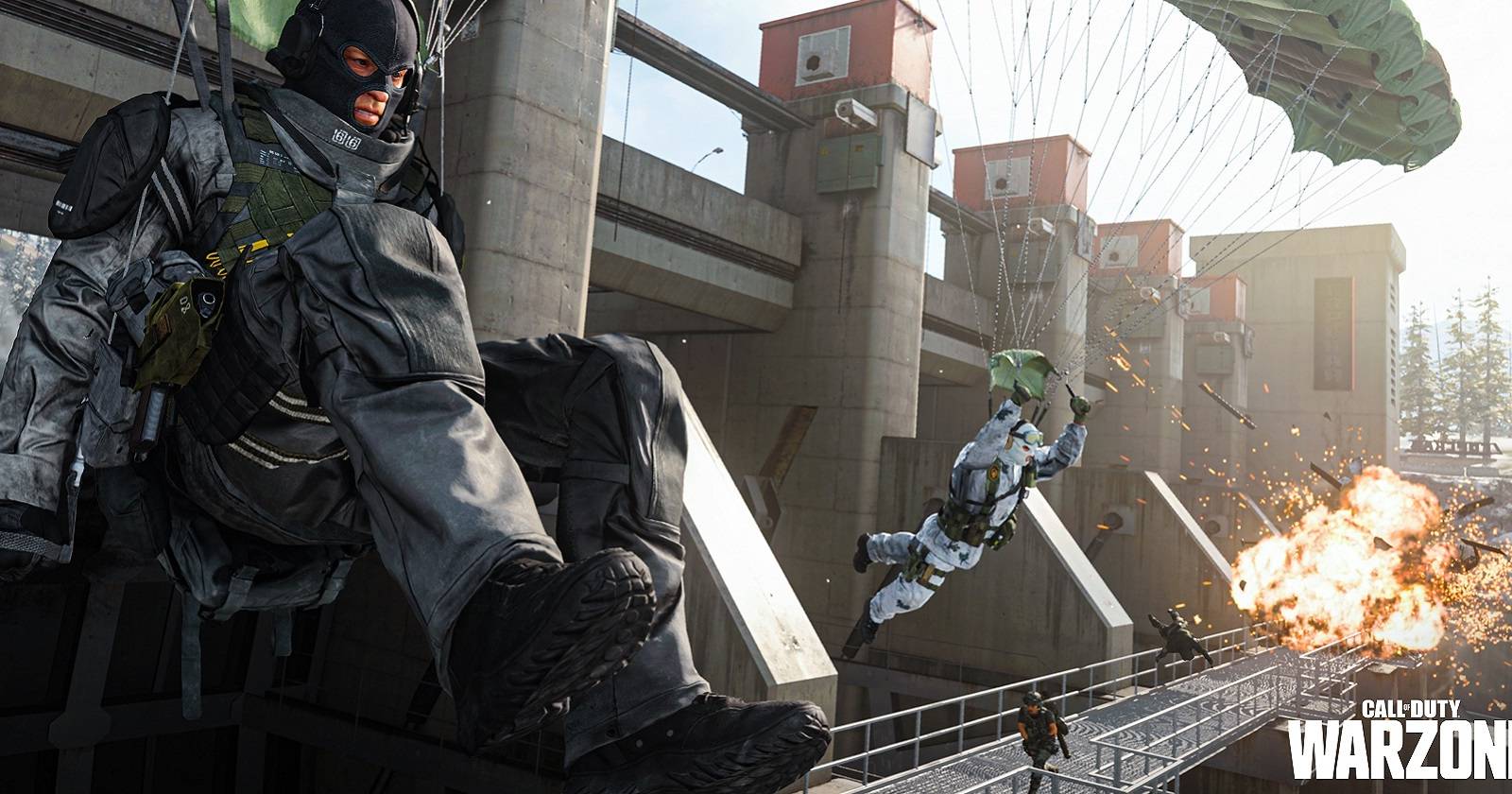

Importante: molte soluzioni richiedono privilegi amministrativi e possono richiedere riavvii. Prima di procedere, salva qualsiasi lavoro aperto e chiudi programmi non necessari.
Perché appare Dev Error 6068
Dev Error 6068 segnala un problema non recuperabile legato a DirectX o all’interazione del gioco con driver e risorse di sistema. Le cause più comuni sono:
- incompatibilità o bug in DirectX 12,
- driver GPU obsoleti o corrotti,
- impostazioni di VRAM troppo aggressive (VideoMemoryScale alto),
- conflitti con software di terze parti o overlay,
- memoria di sistema difettosa o insufficiente.
Definizione rapida: DirectX è un insieme di API Microsoft usato dai giochi Windows per gestire grafica e audio. In breve, se DirectX o i driver non funzionano correttamente, i giochi possono crashare.
Sommario delle soluzioni (ordine consigliato)
- Forzare Warzone con DirectX11
- Impostare priorità di processo più alta
- Ridurre Max Frequency su GPU AMD
- Reinstallare DirectX
- Aumentare memoria virtuale
- Ridurre VideoMemoryScale
- Aggiornare driver grafici
- Clean boot per liberare risorse
- Reinstallare Warzone o usare Scan and Repair
- Controllare RAM con l’utilità di diagnostica
1. Forzare Warzone a usare DirectX11
Molti utenti segnalano crash con DirectX 12. Forzare il client a usare DirectX11 spesso elimina l’errore.
Passaggi dettagliati in Battle.net:
- Apri il client Battle.net.
- Seleziona All Games e scegli Call of Duty: Warzone.
- Clicca sull’icona Opzioni accanto al pulsante Play.
- Seleziona Game Settings.
- Spunta Additional command-line arguments.
- Nella casella di testo inserisci: -d3d11
- Premi Done per salvare.
Risultato atteso: il gioco si avvia con DirectX11. Se l’errore persiste, prosegui con le altre misure.
Nota: forzare DirectX11 può ridurre alcune funzionalità grafiche disponibili con DirectX12, ma spesso è una soluzione stabile.
2. Impostare un livello di priorità più alto per Warzone
Aumentare la priorità di processo può dare al gioco più risorse CPU nei momenti di contesa.
Procedura rapida:
- Avvia Warzone.
- Apri Task Manager (Ctrl+Shift+Esc).
- Vai alla scheda Dettagli, trova il processo di Warzone o il launcher.
- Click destro > Imposta priorità > Above normal o High.
Quando usarlo: utile se il sistema ha molti processi in background che competono per CPU. Non impostare Realtime per evitare instabilità di sistema.
3. Ridurre Max Frequency su GPU AMD
Se hai una GPU AMD, ridurre la frequenza massima può stabilizzare il comportamento sotto carico.
Procedura:
- Click destro sul desktop > AMD Radeon Software.
- Vai su Performance > Tuning.
- Imposta Tuning Control su Manual.
- Sposta il cursore Max Frequency verso sinistra, prova inizialmente -10 e poi -20.
- Applica e testa Warzone.
Quando funziona: utile se l’overclock di fabbrica o aggressive impostazioni energetiche causano instabilità.
4. Reinstallare le librerie DirectX
Poiché l’errore fa riferimento a DirectX, reinstallare le librerie runtime può ripristinare file danneggiati.
Passaggi:
- Apri il sito Microsoft e cerca DirectX End-User Runtime Web Installer.
- Scarica e avvia dxwebsetup.exe.
- Segui le istruzioni, accetta i termini e deseleziona software aggiuntivo (es. Bing Bar) se proposto.
- Riavvia il PC dopo l’installazione.
Importante: Windows Update può aggiornare DirectX; assicurati che Windows 10/11 sia aggiornato (Windows + I > Windows Update > Check for updates).
5. Espandere la memoria virtuale del sistema
Su sistemi con 8 GB di RAM o meno, aumentare la memoria virtuale può ridurre i crash causati dall’esaurimento della RAM.
Procedura rapida:
- Apri Esplora file > Questo PC > Impostazioni di sistema avanzate.
- Nella scheda Avanzate, clicca Impostazioni sotto Prestazioni.
- Vai su Avanzate > Memoria virtuale > Modifica.
- Rimuovi la spunta su Gestisci automaticamente e imposta Dimensioni personalizzate: valore iniziale = RAM fisica × 1,5; valore massimo = RAM fisica × 3. (Esempio: per 8 GB, iniziale 12288 MB, massimo 24576 MB).
- Applica e riavvia.
Nota sulla localizzazione: i nomi delle opzioni possono variare leggermente tra Windows 10 e 11.
6. Ridurre il VideoMemoryScale di Warzone
VideoMemoryScale controlla quanto VRAM Warzone tenterà di usare. Valori troppo alti possono portare a errori su GPU con VRAM limitata.
Procedura:
- Premi Win + E per aprire Esplora.
- Vai su C:\Users[nome utente]\Documents\Call of Duty Modern Warfare\players
- Trova adv_options.ini, clic destro > Apri con > Notepad.
- Individua la riga VideoMemoryScale e sostituisci il valore con 0.5.
- Salva e chiudi Notepad.
- Avvia Warzone e verifica stabilità.
Esempi di valori:
- 1.0 = uso normale della VRAM
- 0.5 = uso ridotto consigliato per GPU con VRAM limitata
7. Aggiornare il driver grafico
Driver obsoleti o corrotti sono una causa frequente di crash.
Metodi:
- Manuale (consigliato per precisione): scarica l’ultima versione dal sito AMD o NVIDIA, disinstalla il driver attuale (Device Manager o DDU in modalità provvisoria), poi installa il driver scaricato.
- Automatico: usa GeForce Experience o AMD Adrenalin per aggiornamenti automatici.
Suggerimenti:
- Per problemi persistenti, prova una versione precedente del driver (rollback).
- Usa DDU (Display Driver Uninstaller) in modalità provvisoria per pulire completamente il driver prima della reinstallazione.
Quando aggiornare: dopo grandi aggiornamenti di Windows o di Warzone, o quando il crash compare dopo un cambiamento driver.
8. Liberare risorse con Clean Boot
Un clean boot avvia Windows con il minimo di servizi e programmi di terze parti, utile per isolare conflitti.
Procedura:
- Premi Windows + R, digita msconfig e premi OK.
- Nella scheda Generale, deseleziona Load startup items.
- Vai nella scheda Services, seleziona Hide all Microsoft services, poi clicca Disable all.
- Applica, OK e riavvia il PC.
- Avvia Warzone: se il problema scompare, riabilita i servizi uno a uno per trovare il colpevole.
9. Reinstallare Warzone o usare Scan and Repair
File di gioco corrotti possono causare crash. Prima di reinstallare, prova Scan and Repair.
Procedura:
- Apri Battle.net > All Games > seleziona Warzone.
- Clicca Options (icona ingranaggio) > Scan and Repair.
- Se la scansione non risolve, scegli Uninstall e poi reinstalla (il gioco occupa oltre 50 GB).
Suggerimento: conserva i salvataggi cloud se possibile; il file di installazione completo può richiedere tempo in base alla velocità di rete.
10. Controllare la RAM con Windows Memory Diagnostic
Memoria fisica difettosa o insufficiente può causare crash ripetuti.
Procedura:
- Premi Win + S, cerca Windows Memory Diagnostic.
- Apri lo strumento e clicca Restart now.
- Windows eseguirà il test e mostrerà i risultati al riavvio.
Se vengono rilevati errori, considera la sostituzione dei moduli RAM.
Cosa provare se le soluzioni base falliscono
- Esegui test con un altro account Windows per escludere profili corrotti.
- Prova una GPU diversa se hai accesso a un’altra scheda per isolare il problema hardware.
- Controlla i registri Event Viewer (Visualizzatore eventi) per errori critici correlati al gioco o a DirectX.
- Disattiva overlay (GeForce Experience, Discord, Xbox Game Bar) e software anti-cheat temporaneamente per testare.
Quando non è colpa del PC: se l’errore compare solo dopo aggiornamenti del gioco e molti utenti segnalano lo stesso problema, è probabile un bug lato server/patch che richiede una correzione dagli sviluppatori.
Playbook di risoluzione rapido (ordine operativo)
- Forza -d3d11 e disabilita overlay.
- Imposta VideoMemoryScale a 0.5.
- Aggiorna o reinstalla driver GPU pulendo con DDU.
- Reinstalla DirectX runtime e verifica Windows Update.
- Clean boot e test. Se risolto, riabilita servizi progressivamente.
- Se ancora presente, Scan and Repair o Reinstall completo.
- Ultimo passo: diagnostica RAM e test hardware.
Checklists per ruolo
Giocatore esperto:
- Provare -d3d11
- Ridurre VideoMemoryScale a 0.5
- Disabilitare overlay e app in background
- Scan and Repair
Tecnico / Supporto IT:
- Eseguire DDU e reinstallare driver GPU
- Controllare Event Viewer per errori critici
- Eseguire test memoria e memtest (opzione avanzata)
- Isolare hardware (provare altra GPU o RAM)
Moderatore comunità o content creator:
- Verificare report multi-utente prima di suggerire reinstalls
- Fornire istruzioni chiare per backup dei file di configurazione
Test case e criteri di accettazione
- Caso: avvio con -d3d11
- Accettazione: Warzone non crasha entro 30 minuti di gioco su mappe con carico grafico normale.
- Caso: impostazione VideoMemoryScale 0.5
- Accettazione: riduzione del consumo VRAM e nessun crash per almeno 3 partite consecutive.
- Caso: reinstallazione driver GPU
- Accettazione: nessun errore DirectX correlato nei log Event Viewer per una sessione di gioco di 1 ora.
Matrice rischi e mitigazioni (qualitativa)
- Cambiare driver GPU: rischio medio (possibile incompatibilità) — mitigazione: creare punto di ripristino, salvare pacchetto installatore.
- Modificare adv_options.ini: rischio basso (errore di digitazione) — mitigazione: fare copia di backup del file originale.
- Reinstallare gioco: rischio operativo alto (tempo e banda) — mitigazione: usare Scan and Repair prima di disinstallare.
Quando contattare il supporto ufficiale
- Dopo aver provato tutte le soluzioni principali e raccolto log Event Viewer e dxdiag.
- Se l’errore appare dopo una patch diffusa e ci sono molti report simili.
Come raccogliere informazioni da fornire al supporto
- dxdiag (esporta rapporto), log di gioco, screenshot del messaggio di errore, descrizione della frequenza del crash e passaggi effettuati.
Suggerimenti pratici e heuristics
- Mental model: pensa al gioco come a tre strati che possono fallire — software (DirectX), driver (GPU) e hardware (RAM/VRAM). Risolvi dall’alto verso il basso.
- Semplifica: prima prova le modifiche non distruttive (argomenti di avvio, VideoMemoryScale) prima di reinstallare o cambiare hardware.
Alternative e soluzioni complementari
- Provare Warzone su una installazione pulita di Windows in macchina virtuale o disco secondario per isolare problemi di OS.
- Usare monitoraggio in tempo reale (MSI Afterburner) per osservare spike di VRAM e frequenze GPU durante il crash.
Controlli di compatibilità e note locali
- Warzone è ufficialmente supportato su Windows 10 e 11; assicurati che la versione del sistema operativo sia aggiornata.
- Per laptop con GPU dedicate e integrate, verifica che Warzone usi la GPU discreta nelle impostazioni Windows > Schermo > Grafica.
Piccola cassetta degli attrezzi (che file salvare)
- adv_options.ini (backup prima di modificare)
- Report dxdiag (salva con nome data)
- Event Viewer logs relativi all’ora del crash
Riepilogo finale
Dev Error 6068 ha molte cause possibili; la risoluzione richiede un approccio sistematico: iniziare dalle impostazioni di gioco non invasive (DirectX11, VideoMemoryScale), aggiornare o reinstallare driver e DirectX, isolare con clean boot e diagnosticare hardware se necessario. Con una sequenza ordinata di test è probabile che tu possa trovare e correggere la fonte del crash.
Importante: se il problema è causato da una patch del gioco diffusa, la soluzione potrebbe arrivare solo dagli sviluppatori. In tal caso, fornisci loro log e dxdiag per accelerare la correzione.
Grazie per aver seguito questa guida. Buona fortuna e buon divertimento su Call of Duty: Warzone!



